
نرم افزار روتر جزئی جدایی ناپذیر از دستگاه است ، زیرا از طریق آن است که کاربر تمام تنظیمات لازم را انجام می دهد و تجهیزات را به شبکه متصل می کند. همه نمی دانند که چگونه می توانند به رابط وب روتر وارد شوند تا بتوانند پارامترهای آن را تغییر دهند ، بنابراین ما می خواهیم این موضوع را پوشش دهیم ، با استفاده از یک مدل از Zyxel Keenetic به عنوان مثال.
مرحله 1: روتر را به رایانه خود متصل کنید
اگر هنوز دستگاه را باز نکرده اید و آن را به رایانه متصل نکرده اید ، اکنون زمان آن است که با این کار کنار بیایید ، زیرا بدون اتصال اولیه ، مجوز در مرکز اینترنت کار نمی کند. این فرایند زمان زیادی نخواهد برد و الگوریتم اقدامات تا حد ممکن ساده و شهودی است. با این حال ، اگر برای اولین بار است که با این مسئله روبرو می شوید ، ممکن است به راهنمایی دستورالعمل هایی که با کلیک روی پیوند زیر باز می کنید ، نیاز داشته باشید.

جزئیات بیشتر: اتصال روتر به رایانه
مرحله 2: تعیین ورود و رمز ورود به سیستم
Zyxel از استانداردهای معمول فاصله گرفته است و در برخی از مدلهای تجهیزات خود از مقادیر غیرمعمول ورود به سیستم و رمز عبور استفاده می کند که برای مجوز موفقیت آمیز در رابط وب باید وارد شود. علاوه بر این ، این اطلاعات همیشه روی برچسب یا جعبه دستگاه قید نمی شوند ، بنابراین کاربر هنگام تلاش برای ورود به مرکز اینترنت با مشکلاتی روبرو می شود. ما پیشنهاد می کنیم با استفاده از یکی از روش های موجود برای به دست آوردن اطلاعات لازم ، که در مطالب دیگر وب سایت ما شرح داده شده است ، آن را حل کنیم. توجه ویژه ای به روش 4اگر برچسب بر روی تجهیزات وجود ندارد.
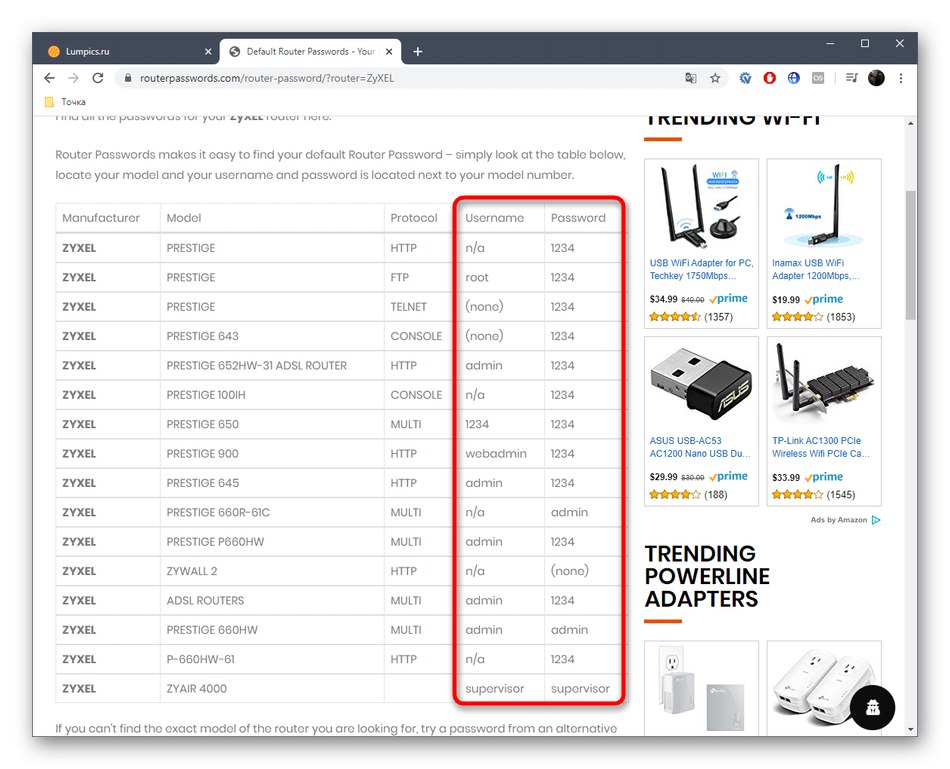
جزئیات بیشتر: تعریف ورود و رمز ورود به رابط وب روتر
مرحله 3: وارد رابط وب شوید
اکنون به مرحله اصلی مطالب امروز رسیده ایم که شامل مجوز مستقیم در مرکز اینترنت روترهای Zyxel Keenetic برای اجرای اقدامات لازم در آنجا است. حتماً دو مرحله قبلی را دنبال کنید و سپس این دستورالعمل ها را دنبال کنید:
- برچسب پشت یا پایین روتر خود را پیدا کنید. آدرس را برای اتصال به رابط وب در آنجا پیدا کنید.
- هر مرورگر مناسبی را باز کنید و این آدرس را در آنجا وارد کنید. مدل های جدید استفاده می کنند
my.keenetic.net، و در قدیمی ترها با آن جایگزین می شود192.168.1.1یا192.168.0.1... پس از وارد کردن آدرس ، بر روی کلیک کنید واردبرای رفتن به صفحه ورود - فقط وارد کردن نام کاربری و رمز عبوری است که در آن تعریف شده است گام 2... پس از آن ، پنجره اصلی Keenetic نمایش داده می شود ، جایی که می توانید بلافاصله دستکاری های لازم را شروع کنید.

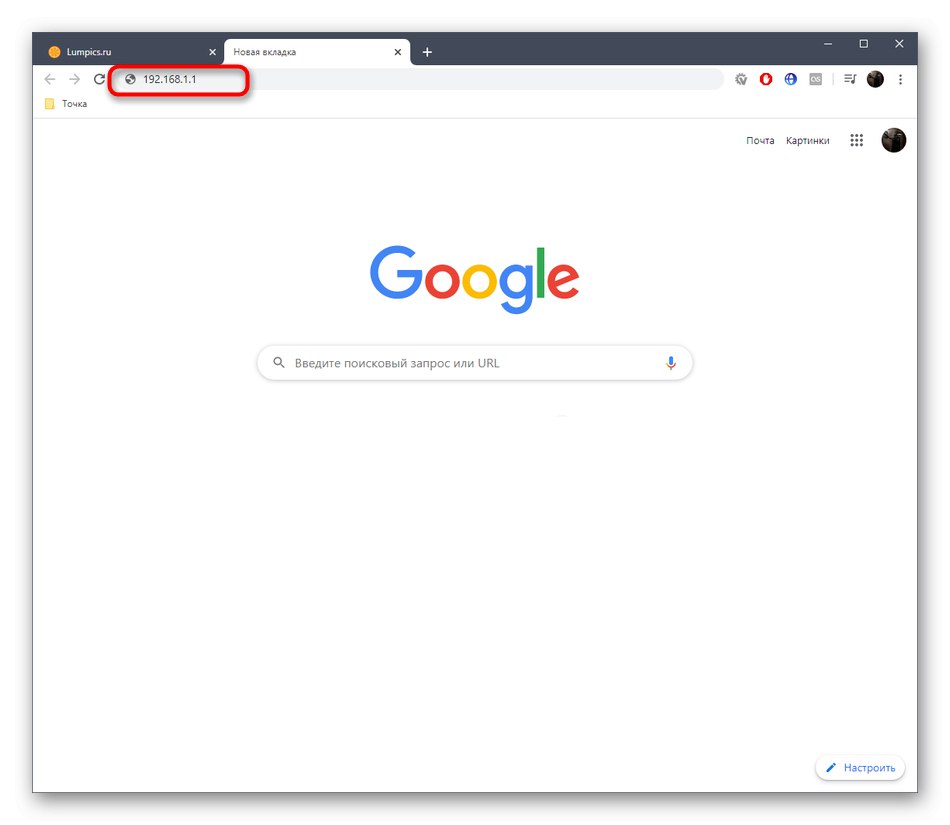
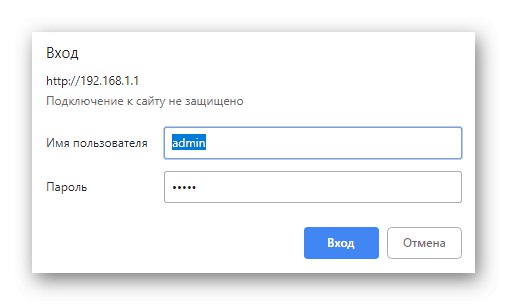
مرحله 4: پیکربندی روتر
اکنون باقی مانده است که به سراغ تعامل مستقیم با نرم افزار روتر Zyxel Keenetic بروید. بیشتر اوقات ، کاربران چنین مجوزهایی را برای مرحله اصلی پیکربندی ، به دنبال تنظیمات شخصی یا توصیه های ارائه دهنده خدمات اینترنت انجام می دهند. ما پیشنهاد می کنیم با استفاده از مثال یک مدل محبوب این سری این مشکل را بررسی کنیم تا به طور تصادفی اشتباه نکنیم که دسترسی به اینترنت سیمی یا نقطه دسترسی بی سیم محدود می شود.
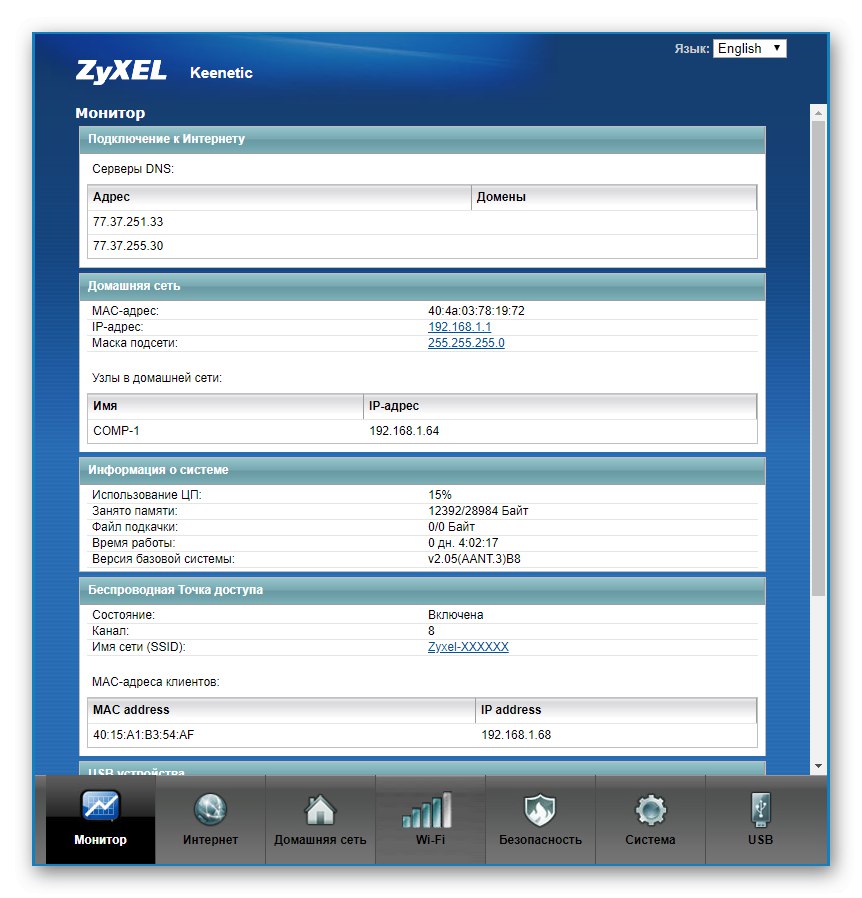
جزئیات بیشتر: پیکربندی روتر ZyXEL Keenetic Extra
حل مشکلات مشترک
اقدامی که امروز مورد بحث قرار گرفته یکی از ساده ترین موارد است و کاربر به داشتن دانش و مهارت احتیاج ندارد ، اما این واقعیت را نفی نمی کند که هنگام تلاش برای ورود به سیستم Keenetic ، ممکن است خطاهای مختلفی در رابطه با ورود نادرست داده ها یا عوامل دیگر ظاهر شود. سپس باید به طور مستقل حل شوند ، که به شما کمک می کند تا راهنمای مناسب در وب سایت ما را در لینک زیر درک کنید.
همچنین بخوانید: حل مشکل ورود به پیکربندی روتر
اکنون شما با اصل ورود به رابط وب روترهای سری Zyxel Keenetic آشنا هستید.همانطور که مشاهده می کنید ، حتی یک کاربر تازه کار نیز می تواند از پس این کار برآید ، و کلیه دستورالعمل ها کاملاً برای هر مدل دستگاهی از این سازنده قابل استفاده هستند.